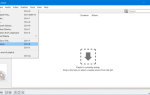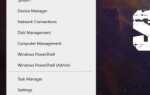5 kroków do odinstalowania Andy OS
- Odinstaluj Andy OS za pomocą apletu Panel sterowania programów i funkcji
- Oczyść resztki
- Odinstaluj Andy OS z oprogramowaniem do odinstalowywania firm trzecich
- Otwórz narzędzie do rozwiązywania problemów z instalacją i odinstalowaniem programu
- Odinstaluj system operacyjny Andy za pomocą narzędzia Przywracanie systemu
Andy OS to emulator, za pomocą którego można uruchamiać aplikacje na Androida w systemie Windows 10. Oprogramowanie to jednak stało się powiązane ze szkodliwym oprogramowaniem wydobywającym kryptowaluty w 2018 roku. Zajmuje również około 415 megabajtów miejsca na dysku twardym.
Dlatego użytkownicy Andy powinni przynajmniej na chwilę odinstalować emulator. W ten sposób możesz dokładnie odinstalować Andy OS z Windows 10.
Metody odinstalowania Andy OS
1. Odinstaluj Andy OS za pomocą apletu Panel sterowania programów i funkcji
Aplet Kontroli programów i funkcji to wbudowany deinstalator systemu Windows. Jednak to nie zawsze dokładnie usuwa oprogramowanie. Niemniej jednak nadal można odinstalować system operacyjny Andy za pomocą programów i funkcji w następujący sposób.
- Kliknij prawym przyciskiem myszy przycisk menu Start i wybierz Biegać.
- Wpisz „appwiz.cpl” w Uruchom i kliknij dobrze aby otworzyć okno pokazane bezpośrednio poniżej.
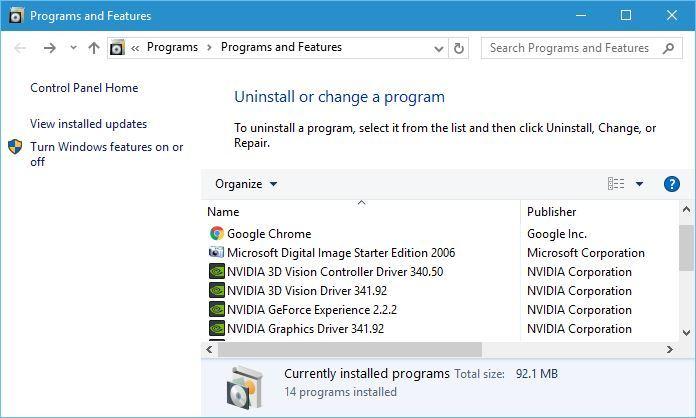
- Następnie wybierz Andy OS z listy programów. Jeśli go nie widzisz, wpisz słowo kluczowe „Andy” w polu wyszukiwania.
- wciśnij Odinstaluj / Zmień przycisk. Otworzy się okno dezinstalatora Andy OS.
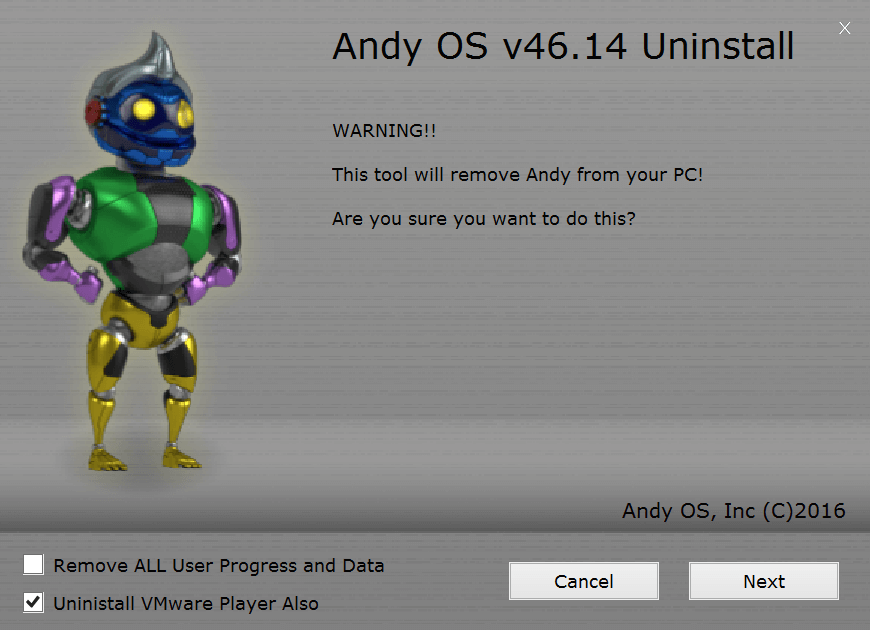
- Wybierz Usuń WSZYSTKIE postępy użytkownika i dane i Odinstaluj również VMware Player opcje
- wciśnij Kolejny przycisk, aby odinstalować Andy OS.
- Uruchom ponownie system Windows po odinstalowaniu Andy.
— ZWIĄZANE: Jak odinstalować programy i aplikacje w systemie Windows 10
2. Oczyść resztki
Odinstalowanie emulatora Andy zgodnie z powyższym opisem może nadal pozostawiać po sobie resztki plików i wpisy rejestru. Jeśli więc odinstalujesz emulator za pomocą programów i funkcji, musisz ręcznie wyczyścić resztki plików i folderów w Eksploratorze plików. Oto niektóre z pozostałych ścieżek folderów, które należy wyszukać i usunąć w Eksploratorze plików:
- C: UsersAndy
- C: Program FilesAndyOfflineInstaller42
C: Program FilesAndyOfflineInstaller43 - C: Program FilesAndyOfflineInstaller
- C: Program FilesAndy
- C: AppDataRoaming (wpisz „% appdata%” na pasku ścieżki Eksploratora plików)
Należy również pamiętać, że Oracle VM VirtualBox to komponent instalowany w Andy OS. Możesz odinstalować Oracle VM podobnie jak Andy za pomocą apletu Programy i funkcje.
Musisz również wyczyścić resztki wpisów rejestru po odinstalowaniu Andy OS za pomocą dezinstalatora Windows. Najlepszym sposobem na to jest dodanie do systemu Windows zewnętrznego narzędzia do czyszczenia rejestru. Następnie możesz przeskanować rejestr za pomocą oprogramowania, aby usunąć resztki wpisów rejestru Andy OS.
CCleaner to darmowe narzędzie, za pomocą którego można dokładnie wyczyścić rejestr. Lub możesz użyć innego oprogramowania do czyszczenia rejestru zawartego w tym poście. Postępuj zgodnie z poniższymi wytycznymi, aby wyczyścić rejestr za pomocą CCleaner.
- Otwórz tę stronę i kliknij zielony Pobieranie przycisk tam.
- Następnie otwórz instalator CCleaner, aby dodać oprogramowanie do systemu Windows 10.
- Kliknij Rejestr w oknie CCleaner.
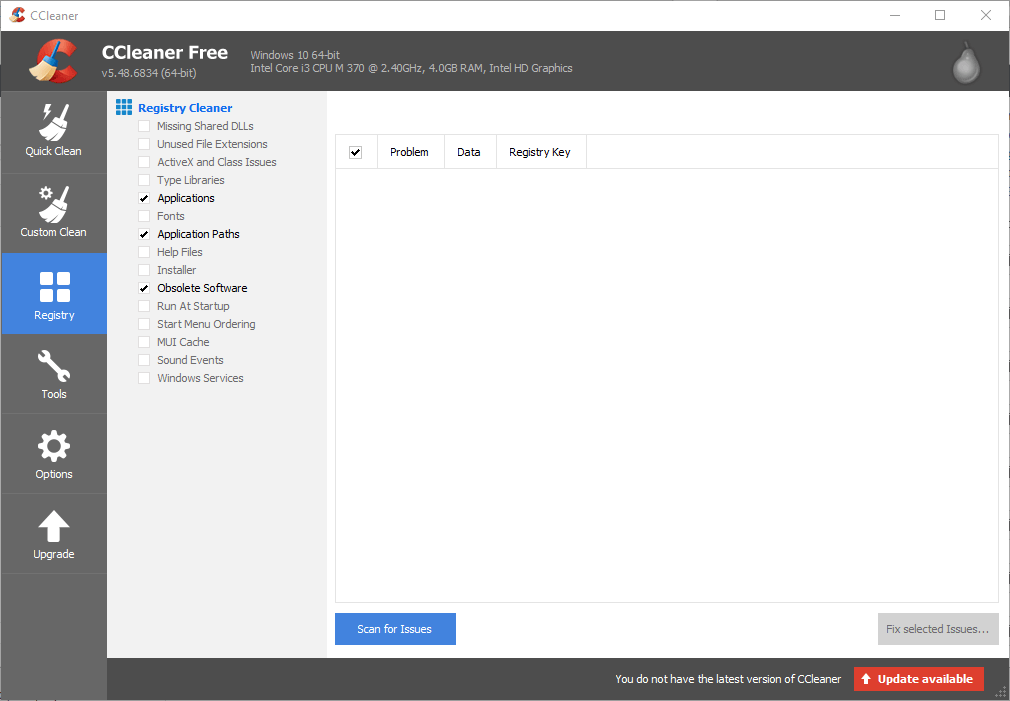
- Zaznaczenie wszystkich pól wyboru rejestru zapewni najbardziej dokładne skanowanie. Jednak przestarzałe oprogramowanie, aplikacje i ścieżki aplikacji są najbardziej istotnymi polami wyboru do wyboru.
- wciśnij Wyszukaj problemy przycisk, aby rozpocząć skanowanie.
- CCleaner pokaże następnie, co wykrył skan. Kliknij Napraw zaznaczone problemy przycisk.
- Następnie możesz kliknąć tak wykonać kopię zapasową rejestru, jeśli wolisz.
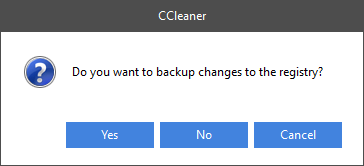
- wciśnij Napraw wszystkie wybrane problemy przycisk, aby usunąć wartości rejestru.
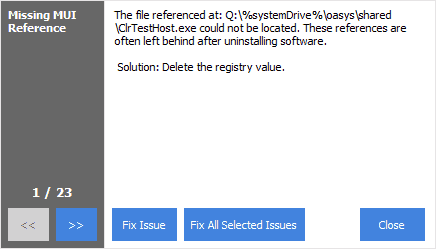
— ZWIĄZANE: Jak odinstalować aplikacje Windows 10 dla wszystkich użytkowników
3. Odinstaluj system operacyjny Andy z oprogramowaniem dezinstalacyjnym innej firmy
Zamiast ręcznego usuwania resztek systemu Andy OS, jak opisano powyżej, możesz odinstalować emulator Androida za pomocą oprogramowania dezinstalacyjnego innej firmy, które zrobi to za Ciebie! Deinstalatory innych firm usuwają system operacyjny Andy i usuwają resztki. Revo i IObit Uninstaller to dwa wysoko oceniane oprogramowanie do dezinstalacji innych producentów dla systemu Windows. W ten sposób możesz dokładnie usunąć emulator Andy’ego za pomocą darmowego Revo Uninstaller.
- Kliknij Darmowe pobieranie na tej stronie, aby zapisać kreator instalacji Revo Uninstaller w folderze.
- Otwórz kreatora instalacji Revo Uninstaller, aby dodać oprogramowanie do systemu Windows.
- Uruchom Revo Uninstaller, aby otworzyć okno oprogramowania.
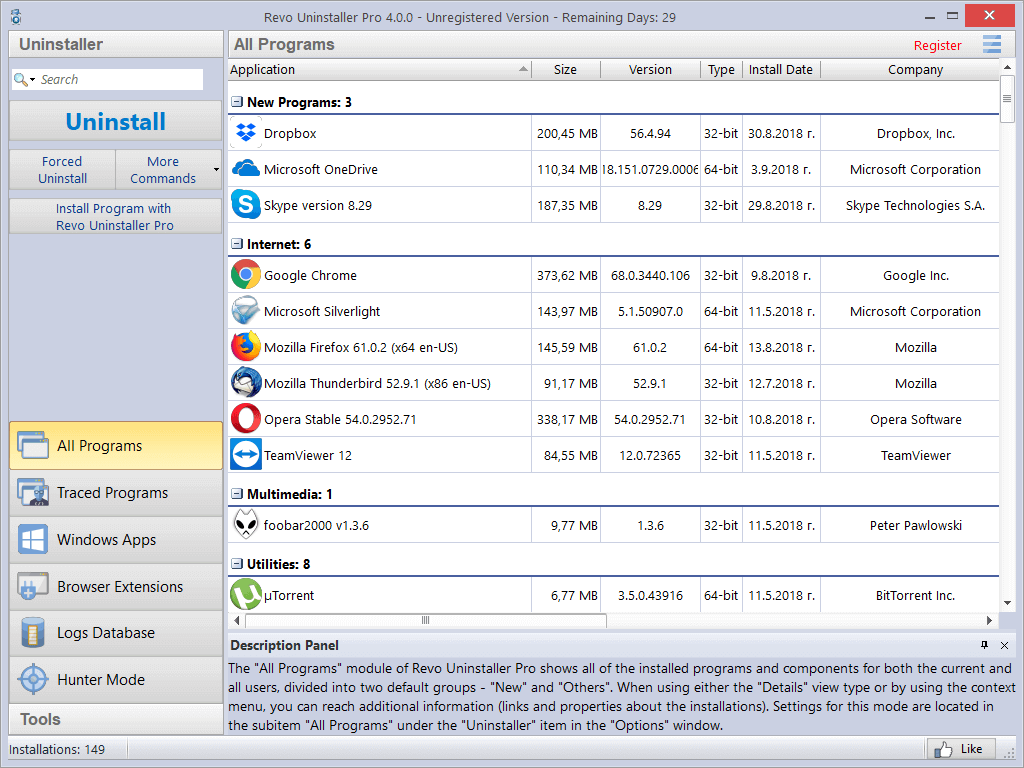
- Wybierz Andy OS z listy Wszystkie programy.
- wciśnij Odinstaluj przycisk, aby otworzyć Kreatora deinstalacji.
- Wybierz zaawansowane opcja najdokładniejszego skanowania.
- Następnie otworzy się okno dezinstalatora Andy OS. wciśnij Kolejny przycisk w tym oknie, aby odinstalować oprogramowanie.
- Następnie kliknij Skanowanie w kreatorze deinstalacji Revo w celu skanowania.
- Otworzy się okno pokazujące resztki elementów rejestru. wciśnij Zaznacz wszystko przycisk i kliknij Usunąć wymazać.
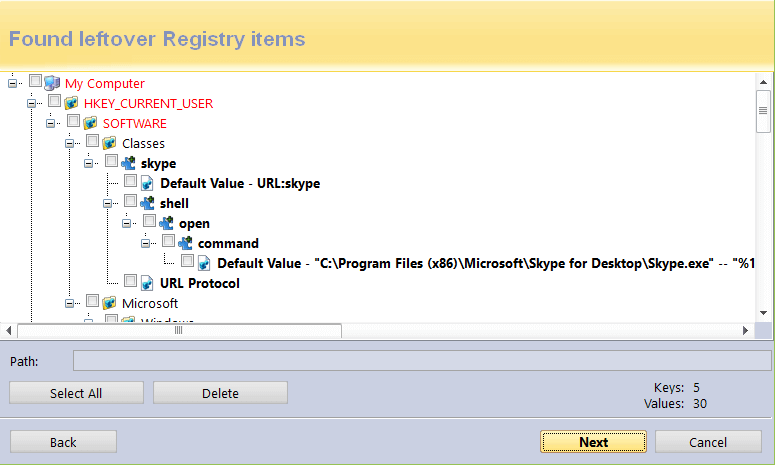
- wciśnij Kolejny przycisk, aby przejść do pozostałych plików i folderów. Kliknij Zaznacz wszystko i Usunąć przyciski, aby usunąć wymienione pliki.
- wciśnij koniec przycisk.
— ZWIĄZANE: Ashampoo Uninstaller 7 pomaga usunąć uparte oprogramowanie na dobre
4. Otwórz narzędzie do rozwiązywania problemów z instalacją i odinstalowaniem programu
Jeśli nie możesz odinstalować Andy za pomocą programów i funkcji, upewnij się, że jesteś zalogowany do konta administratora i że nie ma procesów Andy OS wymienionych w Menedżerze zadań podczas próby odinstalowania oprogramowania. Ponadto sprawdź narzędzie do rozwiązywania problemów z instalowaniem i odinstalowywaniem programu, które naprawia błędy odinstalowywania. To narzędzie do rozwiązywania problemów naprawia uszkodzone klucze rejestru, które blokują odinstalowywanie oprogramowania. wciśnij Pobieranie na tej stronie, aby zapisać narzędzie do rozwiązywania problemów w folderze, z którego można otworzyć poniższe okno.
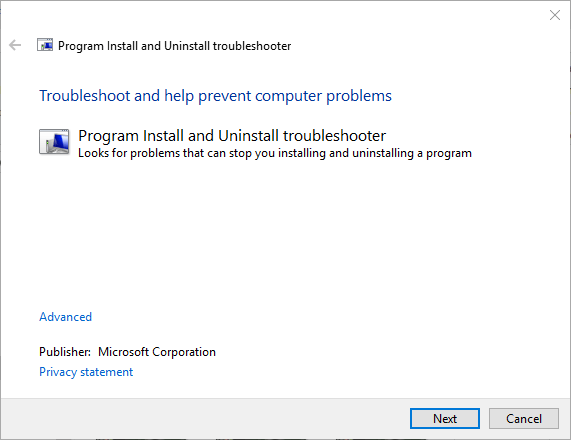
Po otwarciu powyższego okna kliknij przycisk Kolejny przycisk. Wybierz Odinstalowywanie opcja. Następnie wybierz Andy OS z listy programów. Narzędzie do rozwiązywania problemów może następnie dostarczyć niektóre rozwiązania, które mogą naprawić Andy OS, aby można go odinstalować.
5. Odinstaluj system operacyjny Andy za pomocą narzędzia Przywracanie systemu
Alternatywnie narzędzie Przywracanie systemu może usunąć system operacyjny Andy, gdy dezinstalator systemu Windows nie usunie oprogramowania. Funkcja Przywracanie systemu z pewnością odinstaluje emulator Andy, o ile można wybrać punkt przywracania, który poprzedza instalację oprogramowania. Utracisz całe oprogramowanie innych firm zainstalowane po wybranym punkcie przywracania. W ten sposób możesz odinstalować Andy za pomocą narzędzia Przywracanie systemu.
- Naciśnij klawisz Windows + X, aby otworzyć menu Win + X. Następnie kliknij Biegać aby otworzyć to akcesorium.
- Wpisz „Rstrui” w otwartym oknie Run.
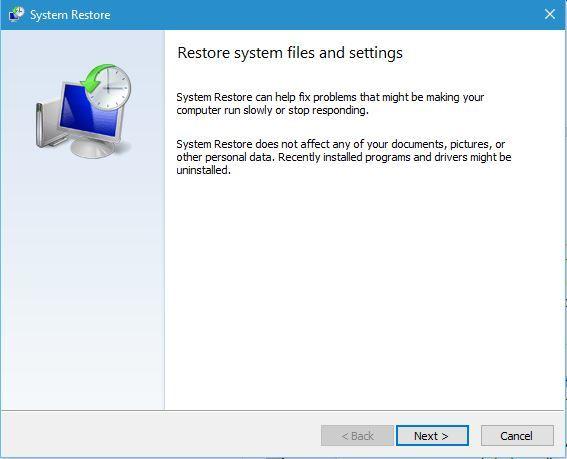
- Kliknij Wybierz inny punkt przywracania i naciśnij Kolejny przycisk.
- Wybierz Pokaż więcej opcji przywracania punktów aby rozwinąć pełną listę punktów przywracania.
- Wybierz punkt przywracania, który poprzedza datę zainstalowania Andy.
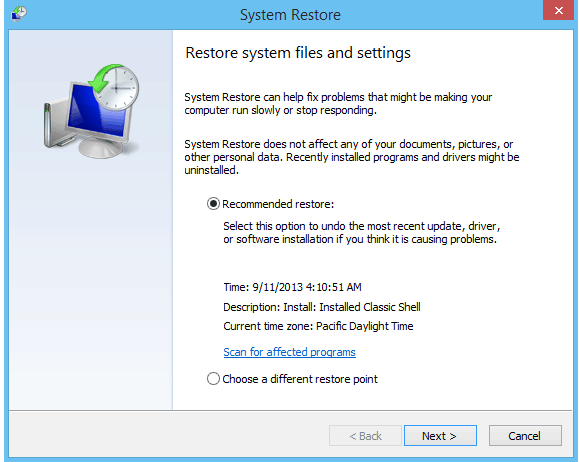
- Aby sprawdzić, czy punkt przywracania usuwa Andy, naciśnij Skanuj w poszukiwaniu zainfekowanych programów przycisk. Ta opcja pokazuje, jakie oprogramowanie punkt przywracania usuwa w poniższym oknie.
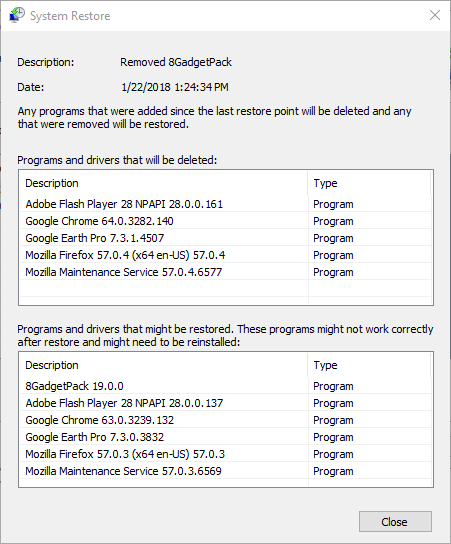
- wciśnij Kolejny przycisk, a następnie wybierz koniec opcja potwierdzenia punktu przywracania.
W ten sposób możesz odinstalować Andy OS wraz z pozostałymi resztkami. Po odinstalowaniu Andy będziesz oczywiście potrzebował zamiennego emulatora Androida. Sprawdź ten przewodnik po oprogramowaniu, który zawiera 10 najlepszych darmowych emulatorów Androida dla systemu Windows.
Zatwierdź